Nello stencil controlli comuni sono presenti due forme nodo albero: nodo albero (livello superiore) e nodo albero (figlio). Per creare una struttura ad albero, connettere le forme figlio alle forme di primo livello.
Nodo albero (livello superiore)
Sono disponibili tre punti di connessione 
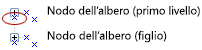
Connettere una forma nodo albero (figlio) a questo punto di connessione per creare un nodo di pari livello.

Connettere una forma nodo albero (figlio) a questo punto di connessione per creare un nodo figlio.

Connettere una forma icone piccole a questo punto di connessione per aggiungere un'icona al nodo.
Nodo albero (figlio)
La forma nodo albero (figlio) contiene linee di estensione che tracciano un percorso per i nodi a cui sono connessi. Usare l'handle di controllo 



Caratteristiche speciali
-
Per regolare la spaziatura tra due nodi, selezionare una delle forme e trascinare il punto di manipolazione del controllo.
-
Per nascondere o visualizzare le linee di diramazione, fare clic con il pulsante destro del mouse sulla forma e scegliere Mostra linee di ramo.
Nota: Se le linee di diramazione non sono visibili nel disegno, provare a disattivare la griglia facendo clic su griglia dal menu Visualizza .
Comando fai clic con il pulsante destro del mouse
-
Collapsed (+) indica che ci sono nodi nascosti sotto questo.
-
Expanded (-) indica che tutti i nodi direttamente sotto questo sono visibili.
-
Non espansa (no +/-) indica che non ci sono nodi sotto questo.
-
Fare spazio per l'icona lascia spazio per incollare una forma piccola icona al punto di connessione direttamente a sinistra del nodo.
-
Mostra le linee di Branch nascoste o Mostra le linee deboli che collegano le forme figlio alle forme di primo livello.
Note:
-
Se non c'è spazio per un'icona o se il punto di connessione non è visibile, fare clic con il pulsante destro del mouse sulla forma e selezionare la casella Crea spazio per l'icona .
-
Se il nodo albero viene espanso (-), scegliere una cartella aperta per il nodo. Se è compresso (+), scegliere una cartella chiusa.
-










